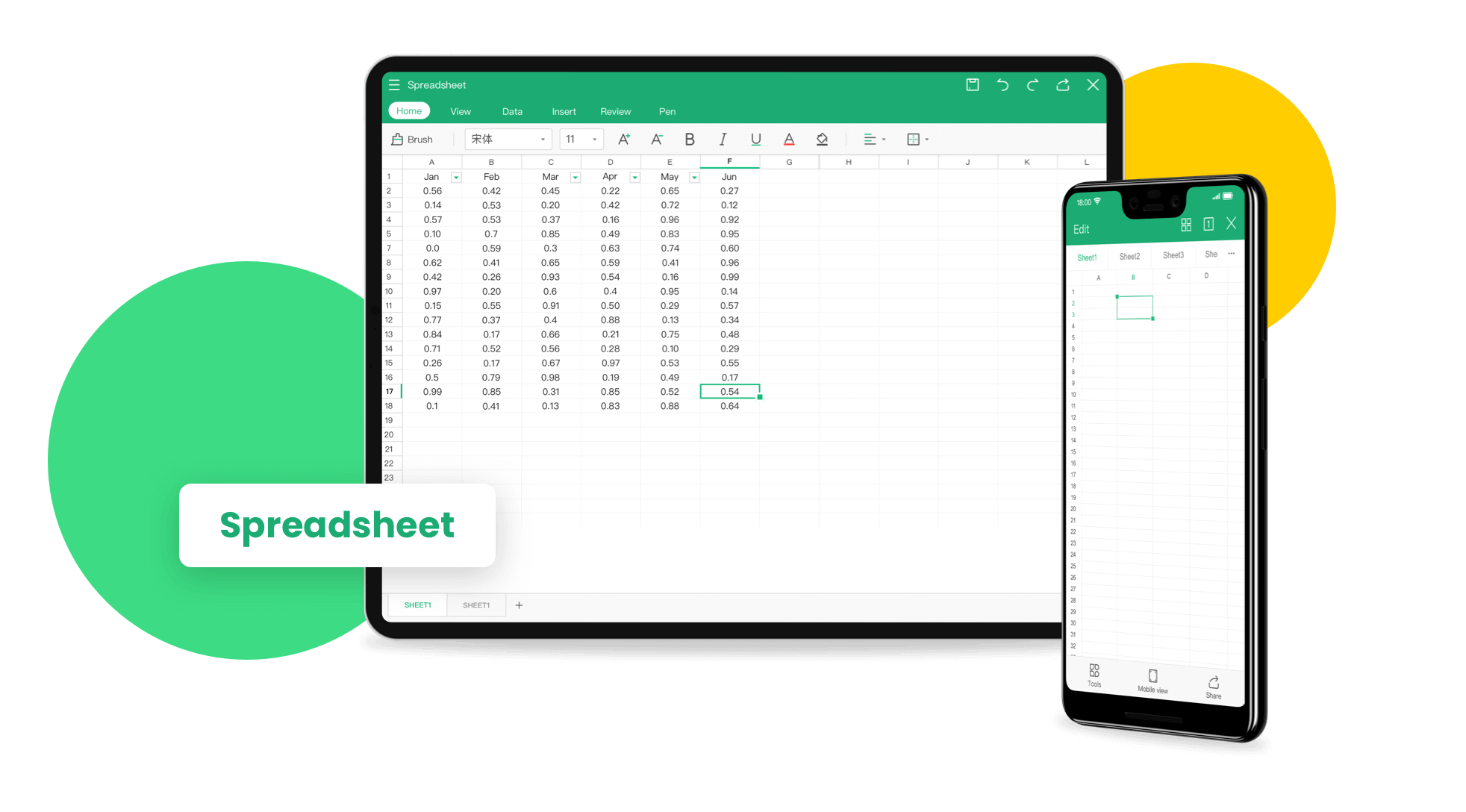WPS文字的模板使用与自定义技巧
在现代办公中,文档处理软件扮演着不可或缺的角色。WPS文字作为一款功能强大的文档编辑工具,不仅具备了丰富的文档格式和样式,还提供了模板功能,大大提高了用户的工作效率。本文将探讨WPS文字的模板使用以及自定义技巧,帮助用户更好地利用这一工具。
一、模板的基本概念[文]
模板在WPS文字中[章]是指预设格式和样式[来]的文档,可以为用户[自]提供一个基本的框架[就]。无论是报告、论文[爱]、合同还是简历,模[技]板能够满足不同场合[术]的需求,同时也能节[网]省大量的排版时间。[文]WPS文字内置了多[章]种类型的模板,用户[来]只需根据需要选择相[自]应的模板即可快速开[就]始文档的撰写。
二、如何使用已有模[爱]板
1. 打开WPS文字,点[技]击“新建”按钮。在[术]弹出的窗口中,会看[网]到各种各样的模板选[文]项。
2. 可以通过搜索框来快速查找特定类型的模板,例如输入“报告”、“简历”等关键词。
3. 选择合适的模板后,[章]点击“使用此模板”[来],WPS文字会自动[自]打开一个新文档,在[就]此基础上进行编辑。[爱]
4. 在编辑过程中,可以[技]根据需要修改文本、[术]图片及格式,使其符[网]合个人要求。
三、自定义模板的步[文]骤
除了使用现成的模板[章]外,用户还可以创建[来]自己的自定义模板,[自]以适应特定的需求。[就]以下是自定义模板的[爱]步骤:
1. 创建新文档,设置好[技]所需的页面样式、字[术]体、段落格式、标题[网]样式等。
2. 在文档中添加一些常[文]用的元素,如页眉、[章]页脚、封面、目录等[来],确保它们符合自己[自]的工作习惯。
3. 编辑完成后,点击左[就]上角的“文件”菜单[爱],选择“另存为”。[技]
4. 在保存类型中,选择[术]“WPS模板文件 (*.dotx)”[网]格式,然后给模板命[文]名并选择保存位置。[章]
5. 将来需要使用时,可[来]以在“新建”窗口中[自]选择“我的模板”,[就]找到刚才创建的自定[爱]义模板,从而直接开[技]始编辑。
四、提高模板使用效[术]率的小技巧
1. 整理和分类:将自定义模板按照用途进行分类,如工作、学习、个人等,方便随时调用。
2. 更新与维护:定期检[网]查和更新自己的模板[文],删除不再使用的版[章]本,保持模板库的整[来]洁和有效。
3. 共享与协作:在团队[自]中,可以将自定义模[就]板共享给其他成员,[爱]提高整体的工作效率[技]和一致性。
4. 学习他人的优秀模板:可以在网络上查找和下载他人的优秀模板,借鉴其设计思路,丰富自己的模板库。
五、总结
WPS文字的模板功能为用户提供了极大的便捷,不仅减轻了文档排版的负担,也提高了工作效率。通过学习和掌握模板的使用与自定义技巧,用户可以更好地满足不同场景下的文档需求,创造出高质量的作品。无论是在日常工作还是学习中,合理利用模板,将为你带来意想不到的便利。
上一篇:WPS怎么启用宏功能
本文暂无评论 - 欢迎您